Come Iniziare
Avvio del programma:
Per avviare il programma Fiuto basta cliccare sull'icona che è apparsa sul desktop dopo aver terminato l'installazione oppure dal menù Avvio scegliere Programmi –> la cartella Fiuto Beta ed infine selezionare Fiuto Beta.
La prima richiesta che verrà fatta all'utente sarà se desidera lavorare in modalità Online oppure in modalità Offline.
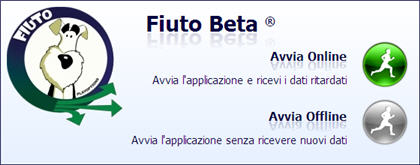
Se viene scelta l'opzione “Avvia Offline” si lavorerà esclusivamente con i dati in locale in quanto il programma non userà nessuna connessione ad internet.
Se invece viene scelta l'opzione “Avvia Online” Fiuto si collegherà ad internet e sarà possibile scaricare dati aggiornati in modalità manuale oppure automantica.
Il Login:
Il Login è la prima cosa da effettuare. Digitate nell'apposita finestra l'indirizzo mail con il quale avete effettuato la registrazione. Rimarrà memorizzato per le sessioni successive. Unica nota di attenzione è che a periodi quindicinali verrà richiesta la conferma di registrazione. Sarà sufficente cliccare sul link inserito nella mail.

Questa procedura ci permette di filtrare gli utenti del network e garantisce a tutti una maggiore qualità delle strategie che verranno condivise.
Conoscere le opzioni:
Sul sito di PlayOptions trovi un breve corso online che ti introdurrà nel mondo delle opzioni e ti illustrerà la costruzione di alcune strategie ed alcune modalità di intervento sulle medesime
–» sito PlayOptions area didattica.
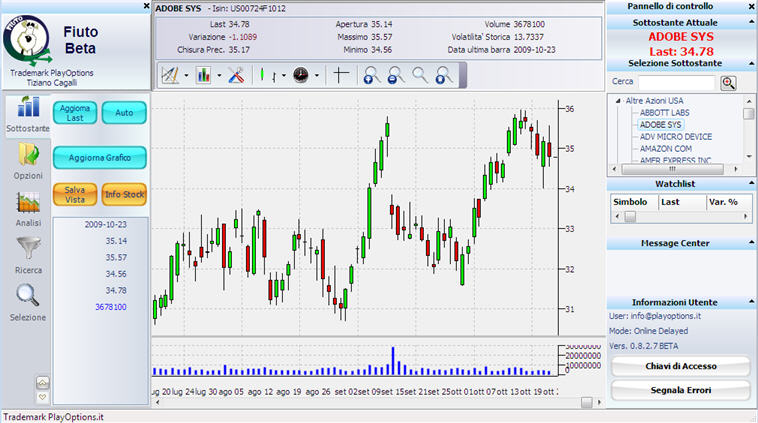
Effettuare analisi tecnica su un sottostante:
dall'albero presente nella finestra principale
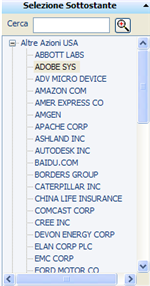
scegliere il gruppo di appartenenza del titolo a cui si vuole fare una analisi tecnica e fare clik
attendere alcuni istanti e verrà aggiornata l'ultima barra
premere sul pulsante aggiorna grafico
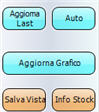
e verrà effettuato il download delle barre mancanti.
Nella sezione contenente indicatori o studi selezionare quelli più idonei per l'analisi che si vuole effettuare.
Costruire una strategia a piacere:
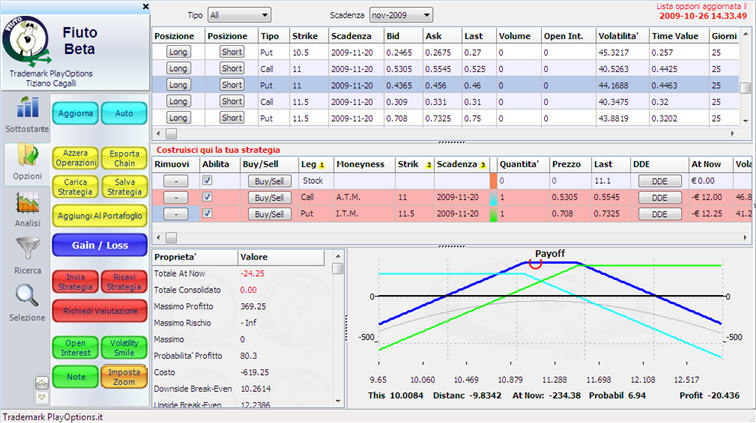
selezionare il pulsante  in questa sezione puoi selezionare le opzioni che desideri comperare o vendere e valutare i parametri caratteristici della strategia che stai costruendo. La puoi valutare anche in forma grafica e col pulsante
in questa sezione puoi selezionare le opzioni che desideri comperare o vendere e valutare i parametri caratteristici della strategia che stai costruendo. La puoi valutare anche in forma grafica e col pulsante  puoi selezionare lo zoom del grafico in modo tale da poter vedere i punti di incrocio sulla linea dello zero.
puoi selezionare lo zoom del grafico in modo tale da poter vedere i punti di incrocio sulla linea dello zero. e la strategia entrerà nel portafoglio da dove si potranno valutare giorno per giorno le scelte strategiche attuate.
e la strategia entrerà nel portafoglio da dove si potranno valutare giorno per giorno le scelte strategiche attuate.
Nella sezione  hai una visione della strategia che hai costruito assieme al grafico del sottostante. Puoi scorrere con il puntatore e valutare cosa succede nelle varie ipotesi di movimento del prezzo. Altre analisi statistiche e di simulazione monte carlo ti aiuteranno nella valutazione.
hai una visione della strategia che hai costruito assieme al grafico del sottostante. Puoi scorrere con il puntatore e valutare cosa succede nelle varie ipotesi di movimento del prezzo. Altre analisi statistiche e di simulazione monte carlo ti aiuteranno nella valutazione. e la strategia entrerà nel portafoglio da dove si potranno valutare giorno per giorno le scelte strategiche attuate.
e la strategia entrerà nel portafoglio da dove si potranno valutare giorno per giorno le scelte strategiche attuate.
Analizzare una strategia:
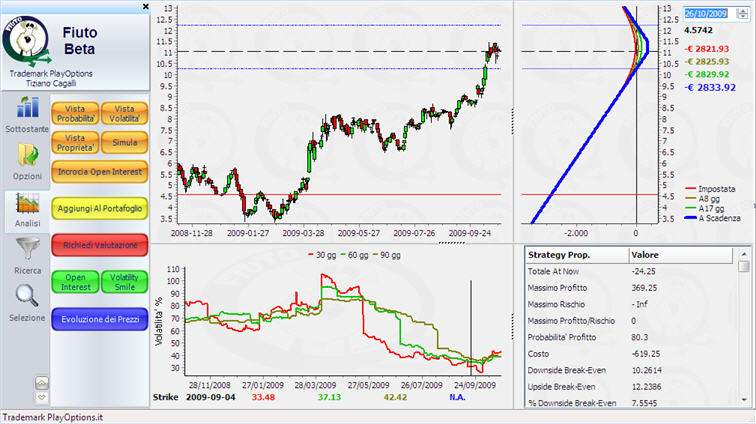
In questa finestra si hanno tutti gli strumenti necessari per poter fare un'analisi completa della strategia. Non scordare il bottone Richiedi Valutazione.
Costruire la strategia in modalità automatica:
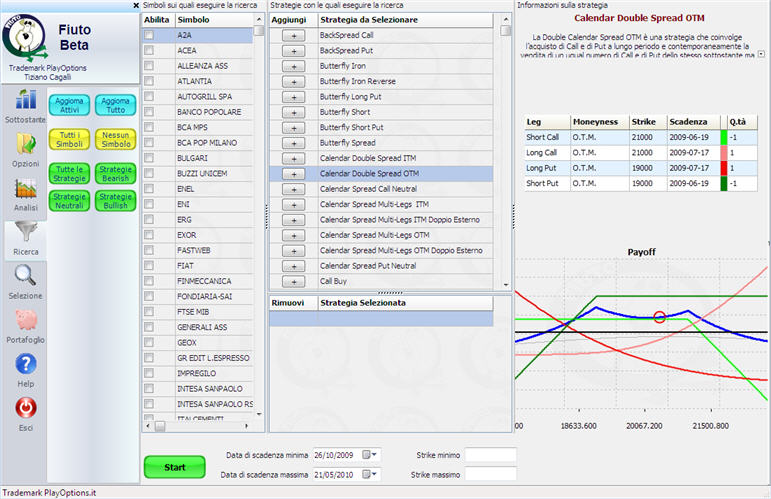
nella sezione  puoi selezionare una o più strategie e con il pulsante
puoi selezionare una o più strategie e con il pulsante  inizierà la costruzione di tutte le possibili combinazioni. Puoi interrompere la ricerca o attendere la fine e sarai automaticamente tasferito nella sezione
inizierà la costruzione di tutte le possibili combinazioni. Puoi interrompere la ricerca o attendere la fine e sarai automaticamente tasferito nella sezione  .
.
se vuoi applicare strategie a più sottostanti contemporaneamente nell'area dell'albero seleziona un gruppo e poi flag su quelli che desideri. ATT!! Si consiglia di aggiornare i dati prima di avviare qualsiasi ricerca con il pulsante  oppure
oppure  . Il download dei dati potrebbe richiedere diversi minuti e dipenderà dalla velocità della tua linea e dalla quantità di sottostanti in aggiornamento.
. Il download dei dati potrebbe richiedere diversi minuti e dipenderà dalla velocità della tua linea e dalla quantità di sottostanti in aggiornamento.
Ottieni la “migliore” tra le strategie visualizzate
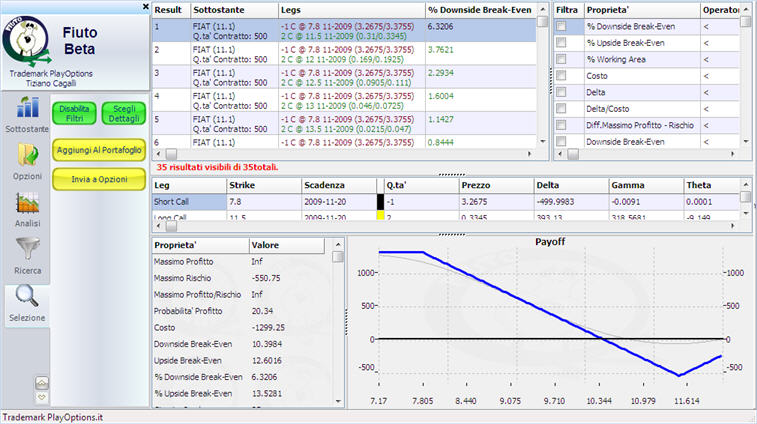
dopo essere passati da  click su
click su  e si potranno scegliere le proprietà caratteristiche delle strategie <tasto destro area risultati> e poi filtrare i risultati con flag nella proprietà desiderata. Procedere con ulteriori filtri valori o ulteriori filtri per ottenere un sola strategia . Si può
e si potranno scegliere le proprietà caratteristiche delle strategie <tasto destro area risultati> e poi filtrare i risultati con flag nella proprietà desiderata. Procedere con ulteriori filtri valori o ulteriori filtri per ottenere un sola strategia . Si può  e ritornare all'area di valutazione per eventuali ritocchi oppure
e ritornare all'area di valutazione per eventuali ritocchi oppure  e la strategia entrerà nel portafoglio da dove si potranno valutare giorno per giorno le scelte strategiche attuate.
e la strategia entrerà nel portafoglio da dove si potranno valutare giorno per giorno le scelte strategiche attuate.
Valuta tu la strategia da mandare a mercato
E' stata creata una finestra con matrici di prezzo che considerazione l'evoluzione della strategia al trascorrere del tempo ed al variare del prezzo del sottostante e della volatilità.
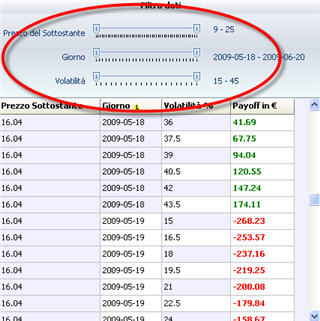
Chiedi una valutazione online ai sistemi esperti di PlayOptions
premendo il bottone 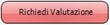 ti permette di avere sempre un contatto diretto con i sistemi esperti dei software di Playoptions.
Infatti, ad ogni strategia e ad ogni modifica che realizzi, potrai chiedere la valutazione:
in circa 15 secondi la tua strategia sarà inviata controllata e calcolata dai server di Playoptions e ti ritornerà un PDF con il punteggio assegnato e una serie di spiegazioni che ti permetteranno di capire la strada migliore per apportare le modifiche necessarie a migliorare.
ti permette di avere sempre un contatto diretto con i sistemi esperti dei software di Playoptions.
Infatti, ad ogni strategia e ad ogni modifica che realizzi, potrai chiedere la valutazione:
in circa 15 secondi la tua strategia sarà inviata controllata e calcolata dai server di Playoptions e ti ritornerà un PDF con il punteggio assegnato e una serie di spiegazioni che ti permetteranno di capire la strada migliore per apportare le modifiche necessarie a migliorare.
Il punteggio è da 0 a 100 accompagnato da un giudizio, nella valutazione vengono considerati i parametri decisivi per una strategia in opzioni:

N.B Le strategie vengono considerate “statiche” per cui la valutazione non potrà tenere conto di eventuali tecniche di rollatura o copertura che l’utente ha disposto di effettuare.




Discussione